當MailGates安裝完成後,接下來的步驟就是進行MailGates與後方郵件主機的整合。整合的部分可分為兩方面,分別為收發信件以及帳號的整合。
l
請用瀏覽器登入MailGates的Web管理介面,網址為剛剛設定的主機名稱+mg目錄,例如剛剛輸入的主機名稱為mg.yourdomain.com.tw,則登入網址就為:http://mg.yourdomain.com.tw/mg/。
預設登入的帳號為:adm@system、密碼為剛安裝MailGates時所輸入的:預設密碼,並請勾選「系統管理員勾選此項進入管理介面」:
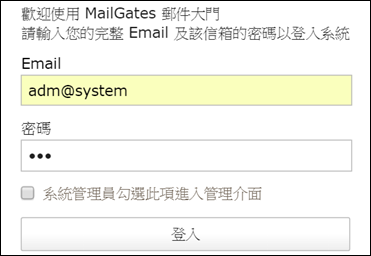
l 接著請進入「主機管理 > 郵件主機設定」,點選【新增主機】按鈕,即可開始進行後方郵件主機設定。假設採用 SMTP/POP3 的帳號整合方式,後方的郵件主機 IP 為192.168.1.10,網域名稱為 yourdomain.com.tw 。
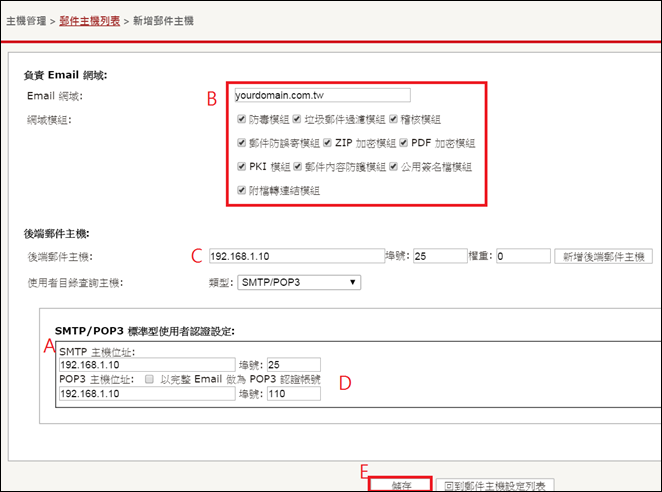
A. 選擇左方選項中的【郵件主機設定】。
B. Email網域請輸入郵件系統網域名稱,範例中的設定為:yourdomain.com.tw。並選擇該網域可使用之模組。
C. 請輸入後端郵件主機IP及信件傳輸的埠號,按照範例中的設定輸入IP為
192.168.1.10,選擇標準的SMTP
25 Port和後端郵件主機的權重。
D. 接著要設定帳號整合方式,範例中採用的是
SMTP/POP3 。兩個主機位置均輸
入IP
192.168.1.10,埠號則分別為25
Port與110
Port。
E. 請點選【儲存】,完成 MailGates 上的郵件主機設定。
l 由於範例中採用的帳號整合方式為SMTP/POP3,因此後方郵件主機不需進行額外的設定調整。但若管理者採用Mail2000帳號整合的方式,就必須在後方的Mail2000 Server上安裝啟動m2k_chkusr的常駐程式。相關的設定方式請參閱《主機管理設定》。
l
請注意:在 MailGates 設定完成、開始過濾信件之前,請先在【系統垃圾信管理】的【黑白名單管理】中,加上企業重要往來信件之白名單,例如「*@openfind.com.tw」、「*@mail2000.com.tw」等等,以避免重要正常信件誤判的情況發生。